| 環境 | 版本 |
|---|---|
| 本地系統 | Windows 10 |
| 服務器 | Ubuntu 20.04 |
| IDE | Pycharm 2021.1.3 |
| 代碼目錄 | F:\Python\PyTorch\amc-master |
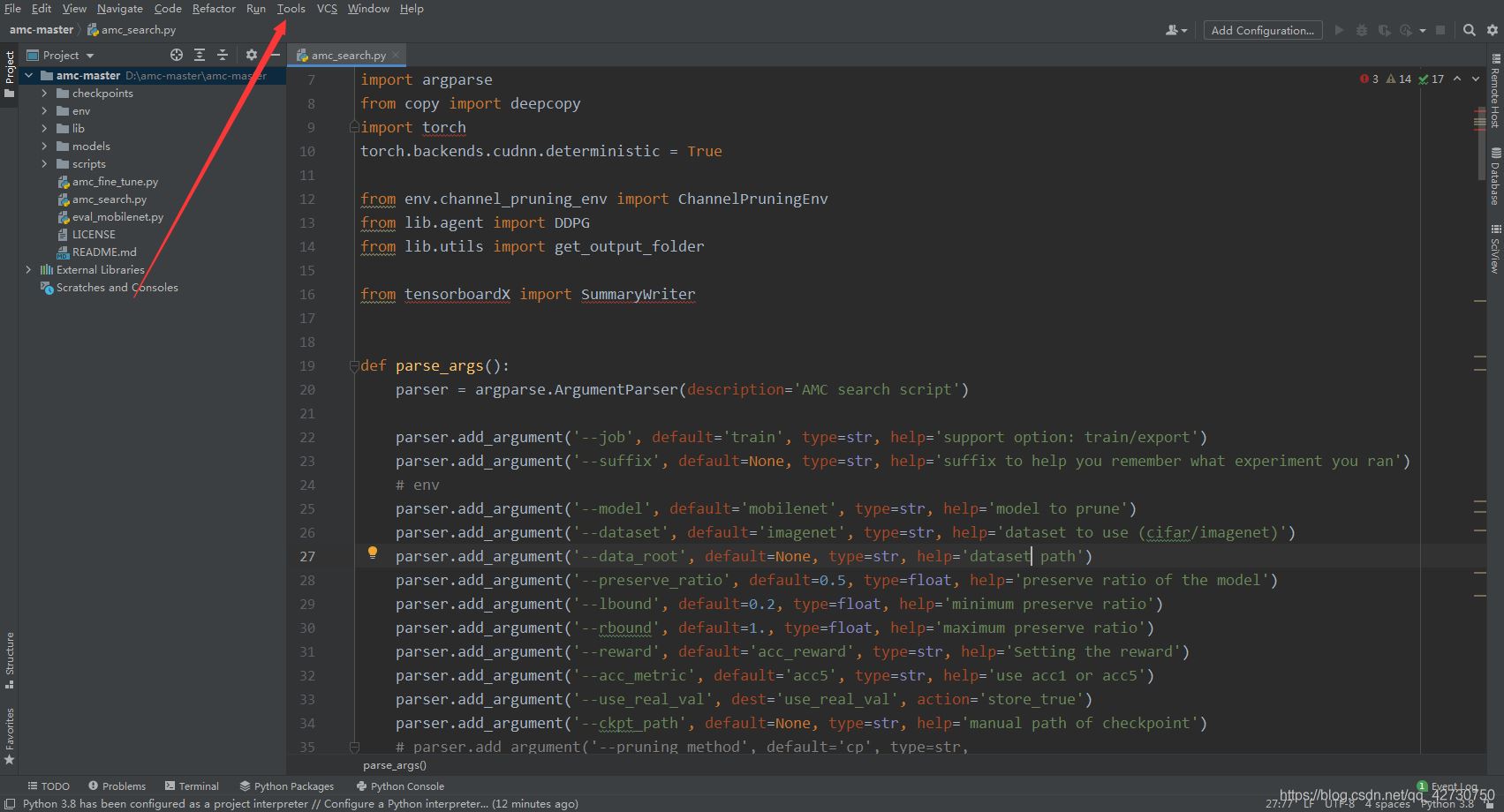
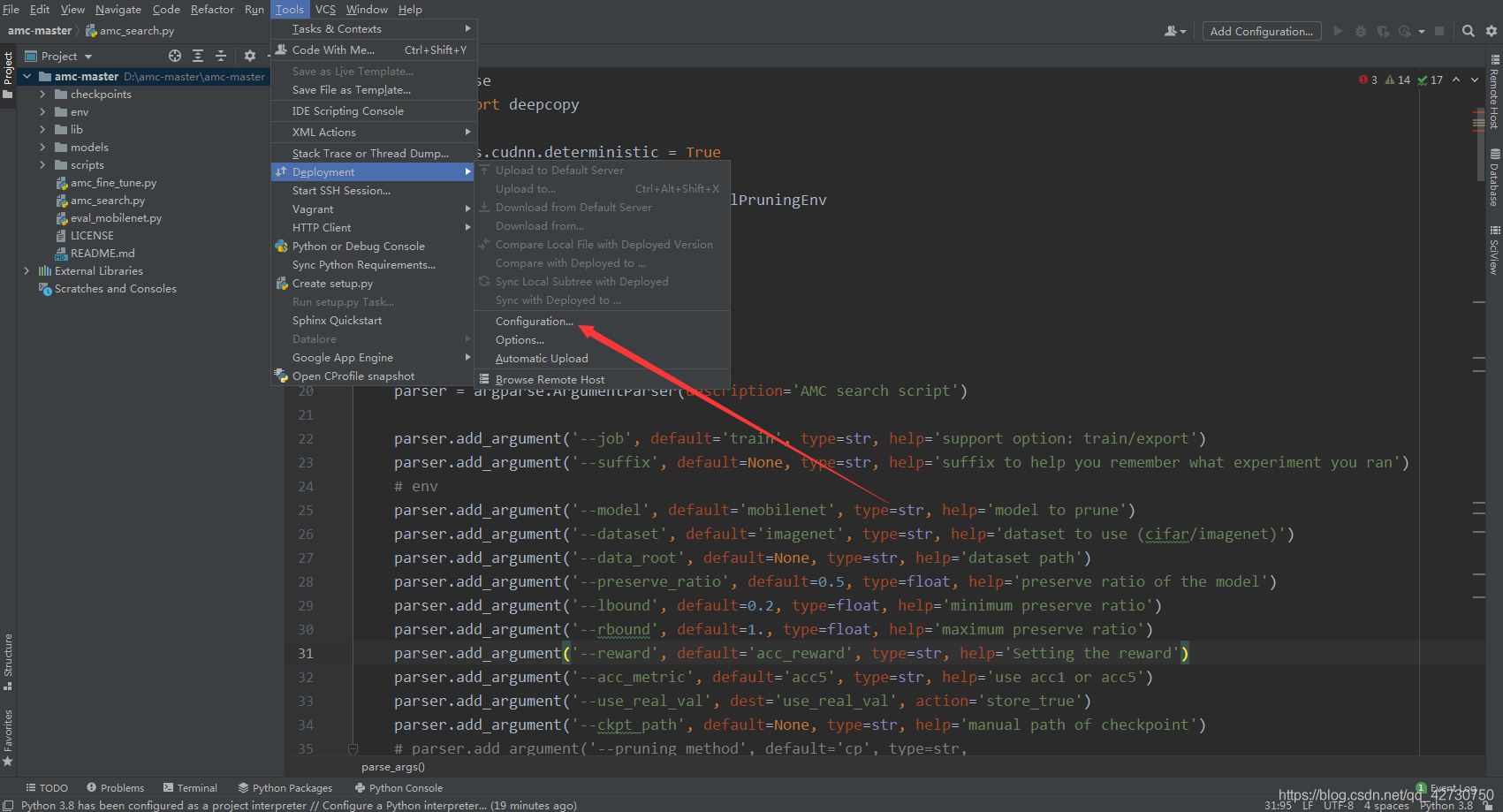
Tools − − > --> −−> Deployment − − > --> −−> Configuration 對連接服務器信息進行配置
可能有的小伙伴工具欄沒有Tools這一個選項,通常是破解后的軟件沒有這一選項,可以雙擊Shift鍵,輸入Tools進行搜索可以找到:
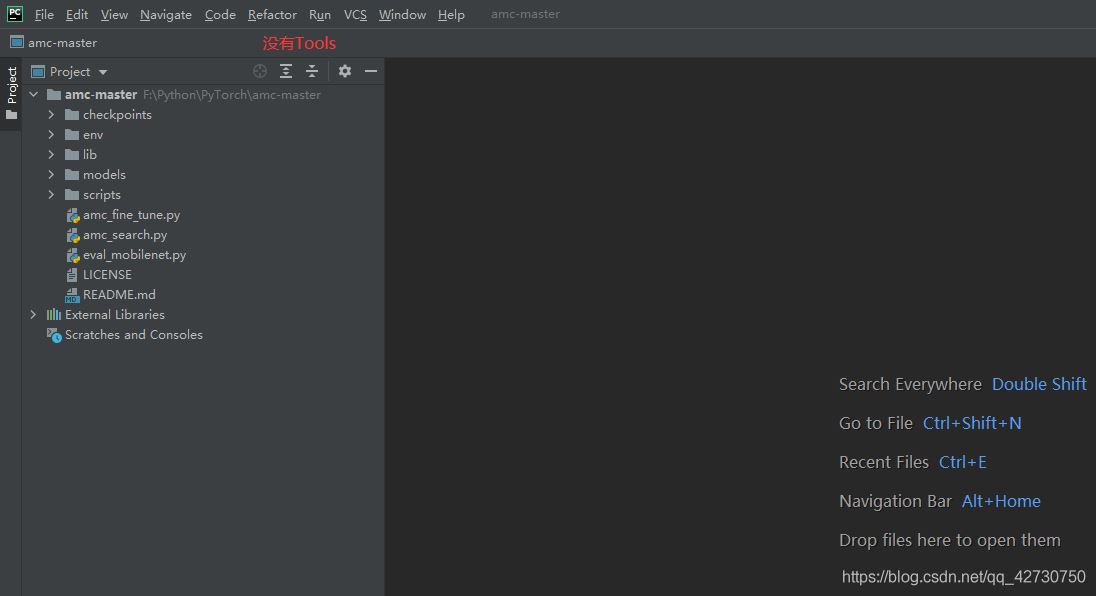
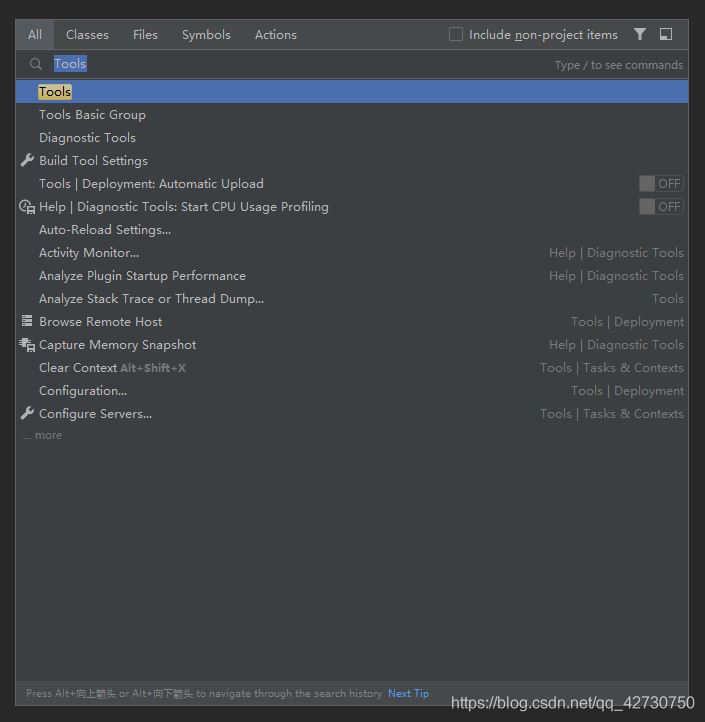

先點擊+,選擇SFTP,創建一個web server:
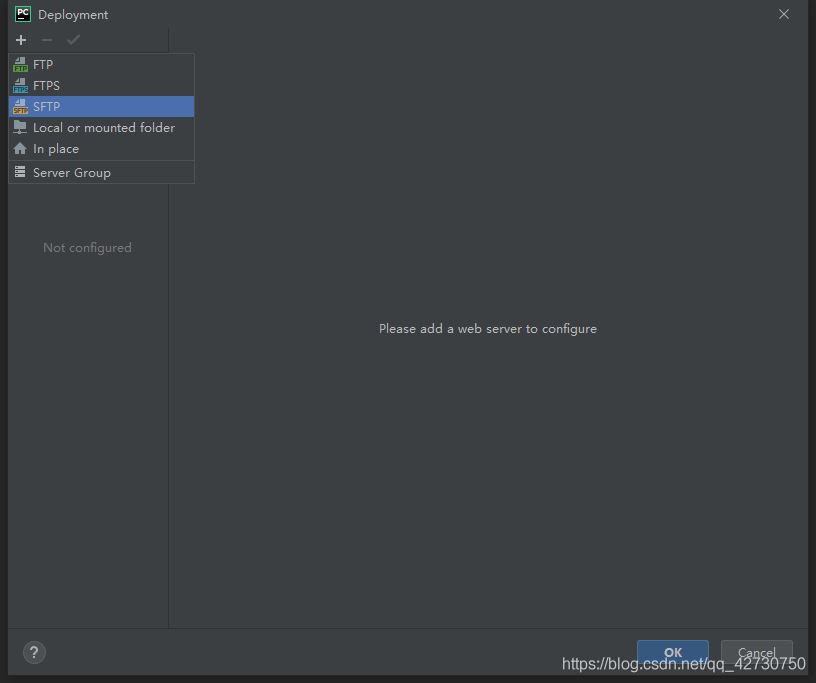
我的web server的名字是Ubuntu-py38,然后按下面的圖示進行配置SSH:
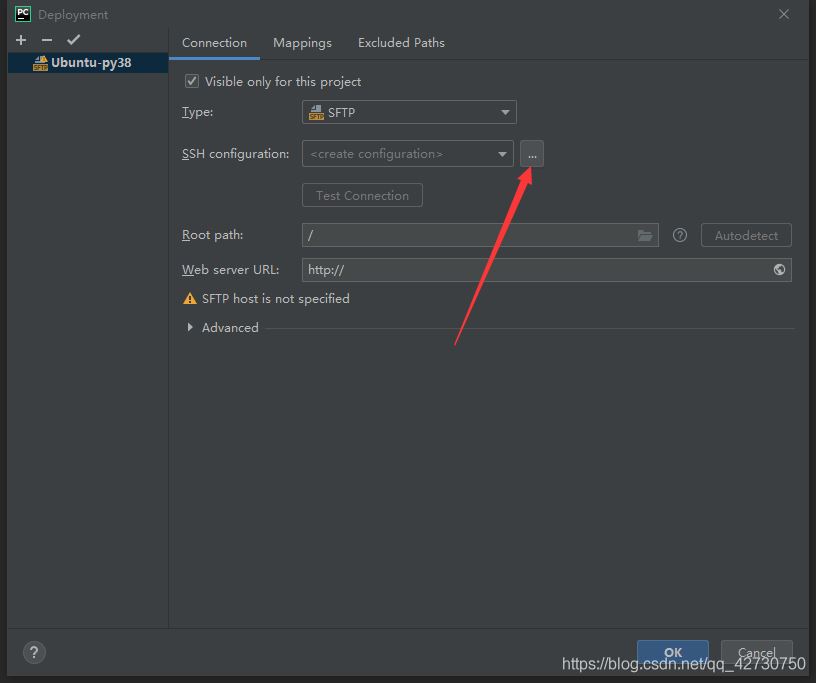
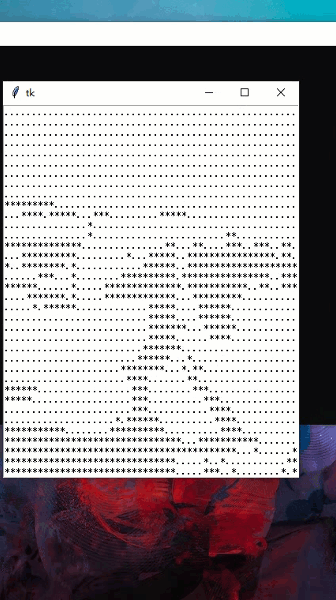
Host: 服務器IPUser name: 用戶名Password: 用戶登錄密碼 然后點擊Test Connection,出現Successful connected!表示與服務器建立了連接,若連接失敗,請檢查服務器是否開啟了SSH;然后點擊Apply應用該配置。
# 查看ssh是否啟動(sshd 說明已啟動) ps -e |grep ssh # 若沒有啟動可通過下面這條命令開啟 service ssh start # 若沒有安裝ssh, 可通過以下命令安裝 sudo apt-get update sudo apt-get install openssh-server
然后再點擊Deployment頁面中的Test Connection,也是OK的

接著就配置在Pycharm顯示的服務器的根目錄,這里將Root path配置為/home/liyanpeng/pywork,這里不建議填寫根目錄或其他目錄,否則Pycharm會顯示服務器上的該目錄下的所有文件夾及其文件。
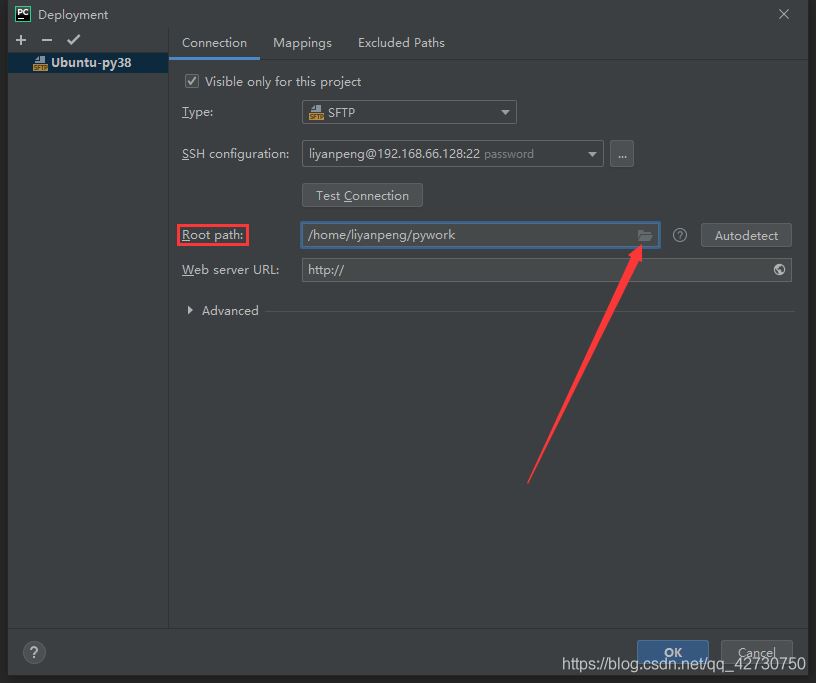
接著點擊一下Mappings選項卡來配置目錄的映射信息,該目錄將存放本地同步到服務器上的文件:
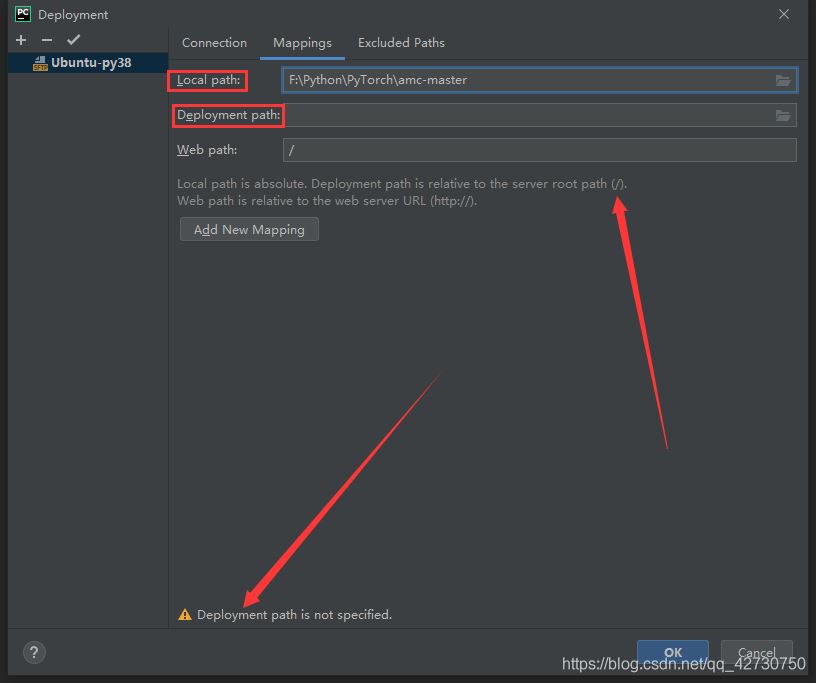
Local path: 表示本地的工程代碼路徑,默認已經自動填充
Deployment path: 表示服務器端的相對路徑,相對于Root path來說的,這里默認不填,但會有一個警告信息,而且會導致后面代碼無法同步,根據箭頭所指的信息,這里填上 /
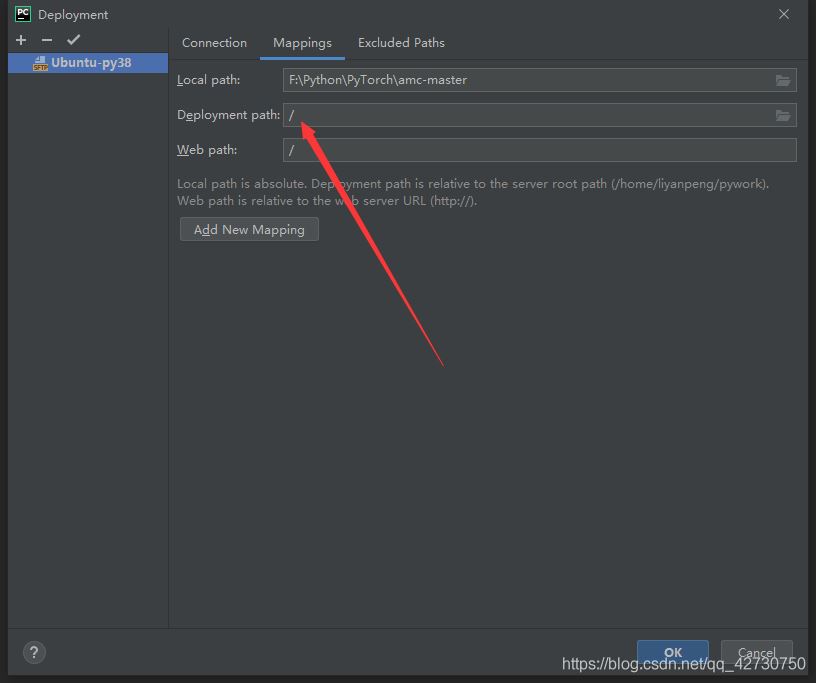
接著依次點擊Tools − − > --> −−> Deployment − − > --> −−> Sync With Local來將本地代碼同步到服務器上:
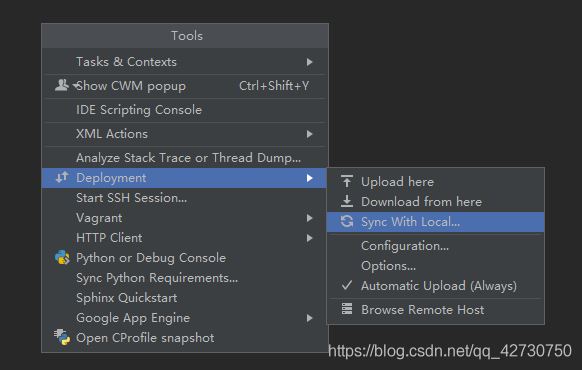
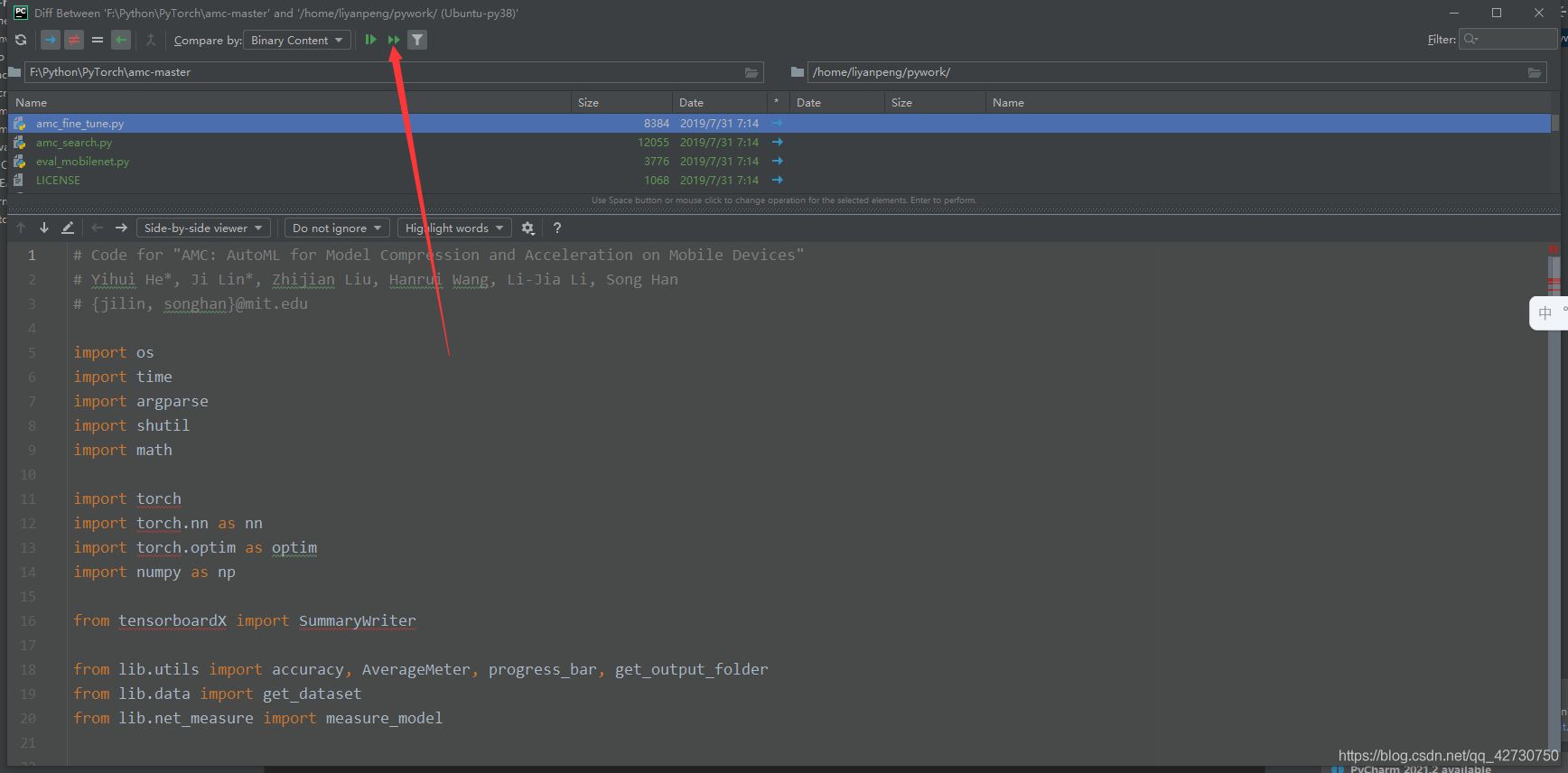
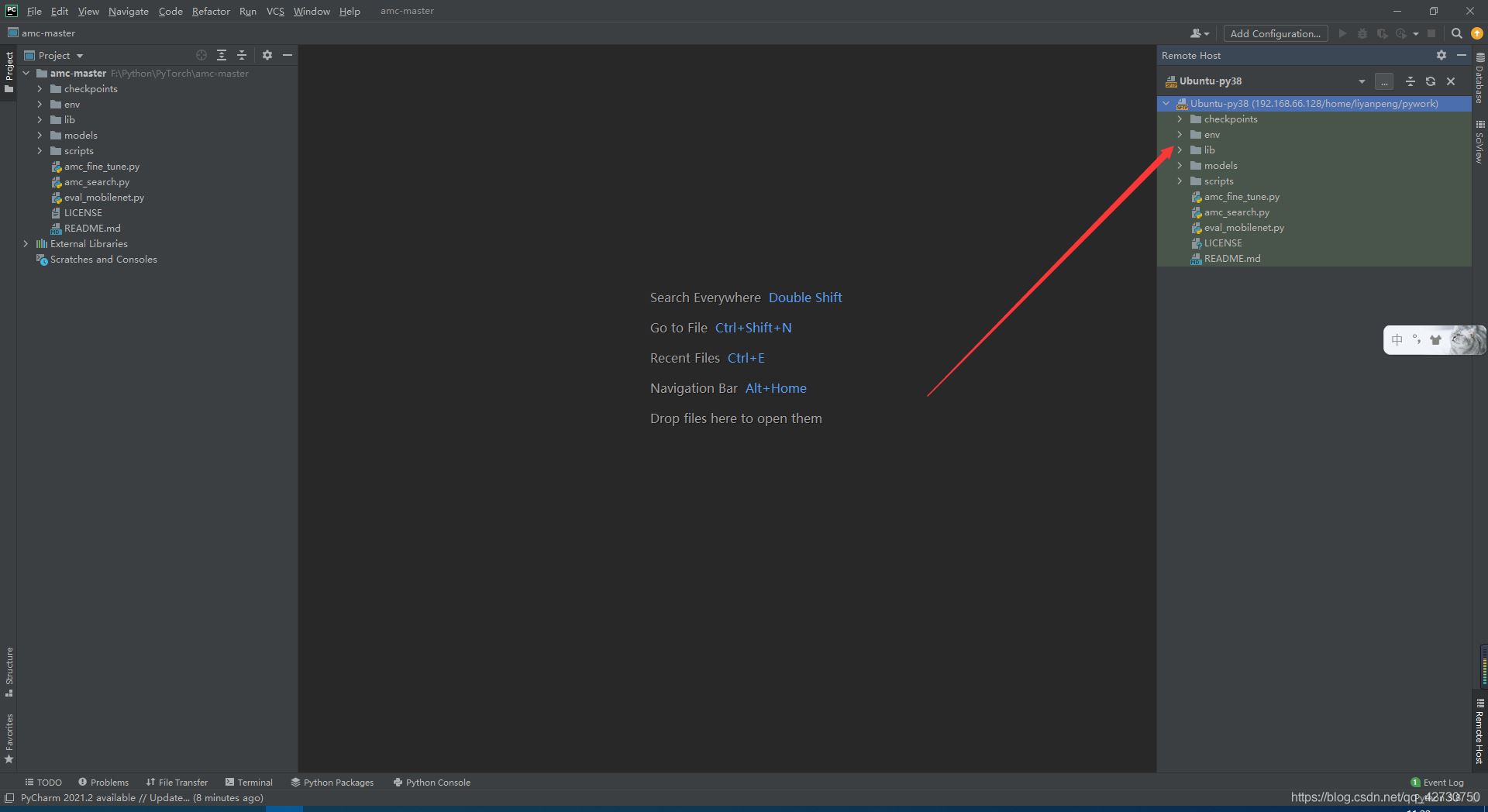
默認是本地的Anaconda環境,因為我們的代碼是要在服務器上跑,所以需要使用服務器上的Python環境,下面添加服務器上的Python環境:
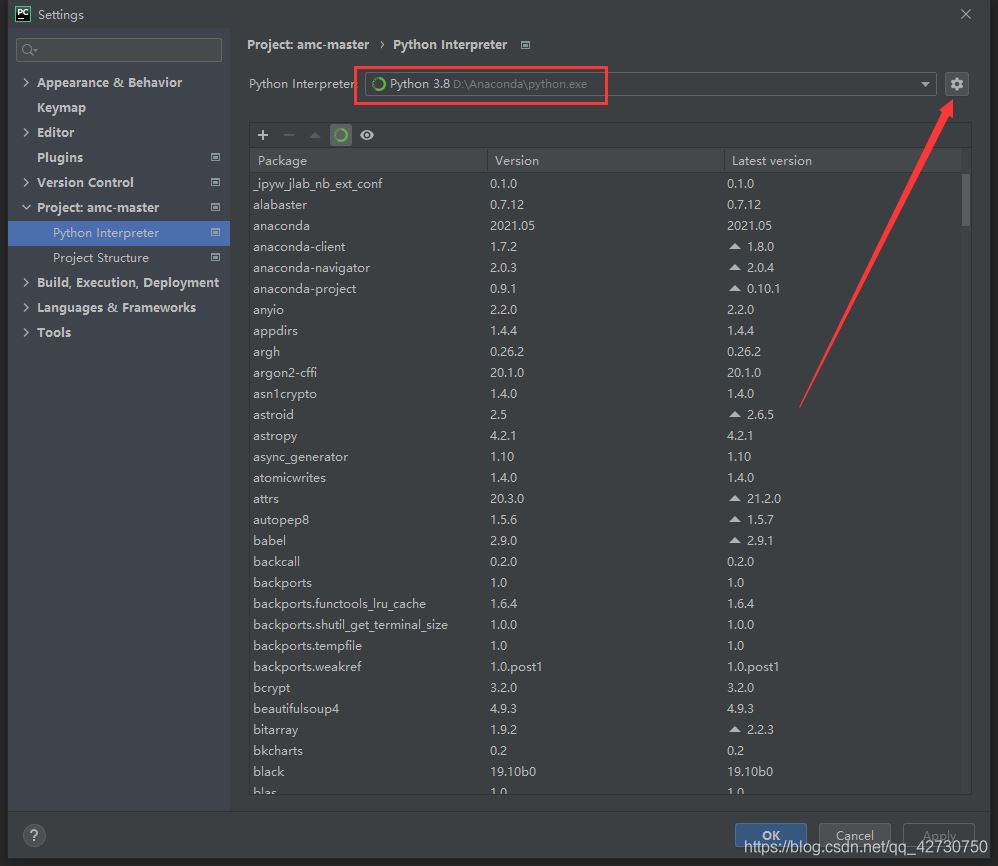
按照圖示選擇剛剛創建的web server,下面有一行字Remote SDK is saved in IDE settings,so it needs the SSH configuration to be saved there too.,意思是說,遠程的SDK保存在了IDE settings中,所以SSH的配置信息也要保存在那里,點擊Move將配置信息移動到IDE settings中,然后點擊Next。
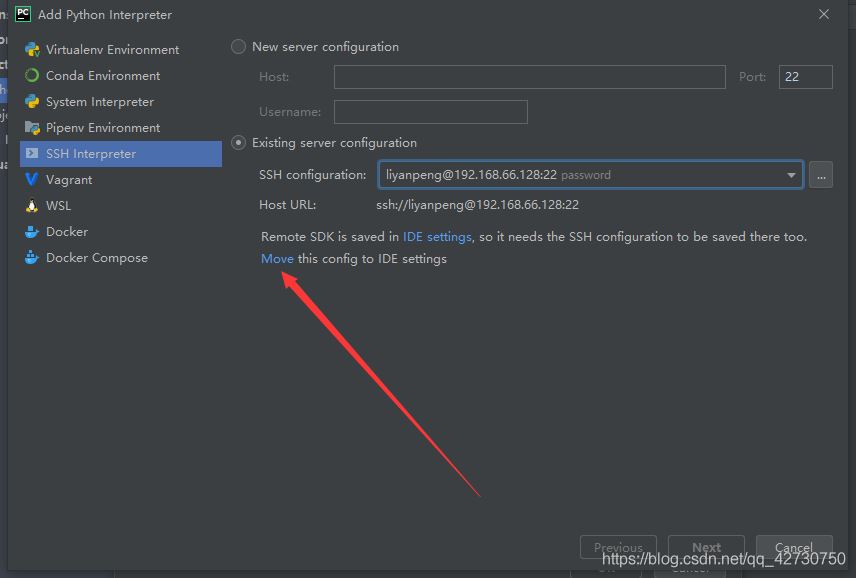
然后就會看到遠程的Python解析器所在的目錄以及項目代碼默認的路徑,第一個可以不改,但最好改成在服務器上安裝好的anaconda的環境,方便管理,我的anaconda環境為/home/liyanpeng/anaconda3/envs/torch/bin/python;下面的代碼同步的文件路徑換成我們在配制同步代碼文件時的那個路徑/home/liyanpeng/pywork:
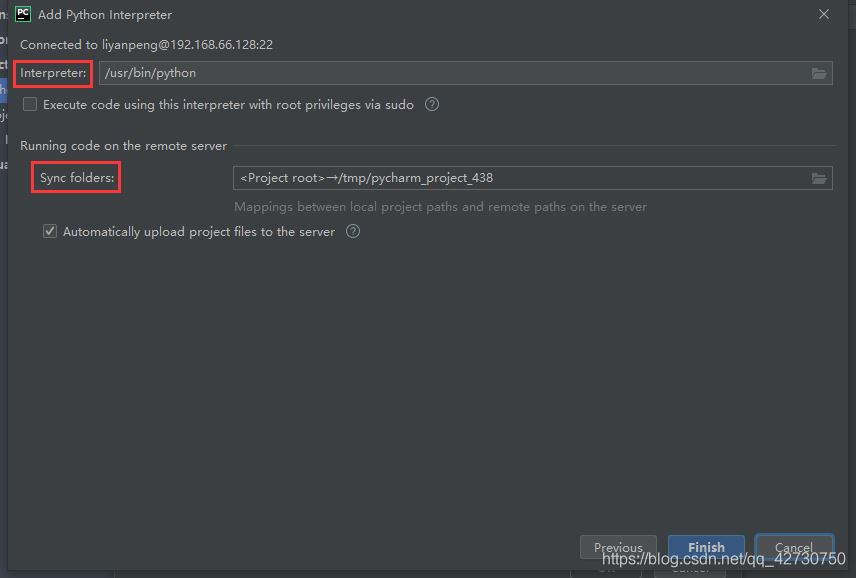

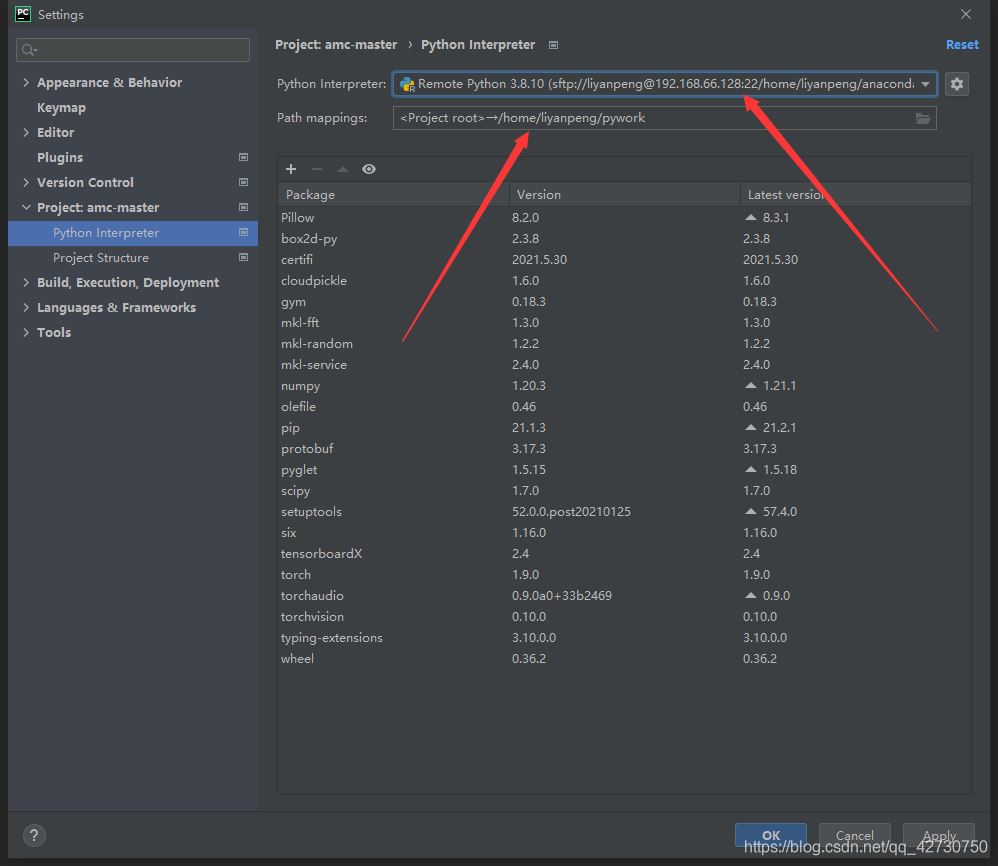
配置完成之后,會自動對代碼文件做一個同步:
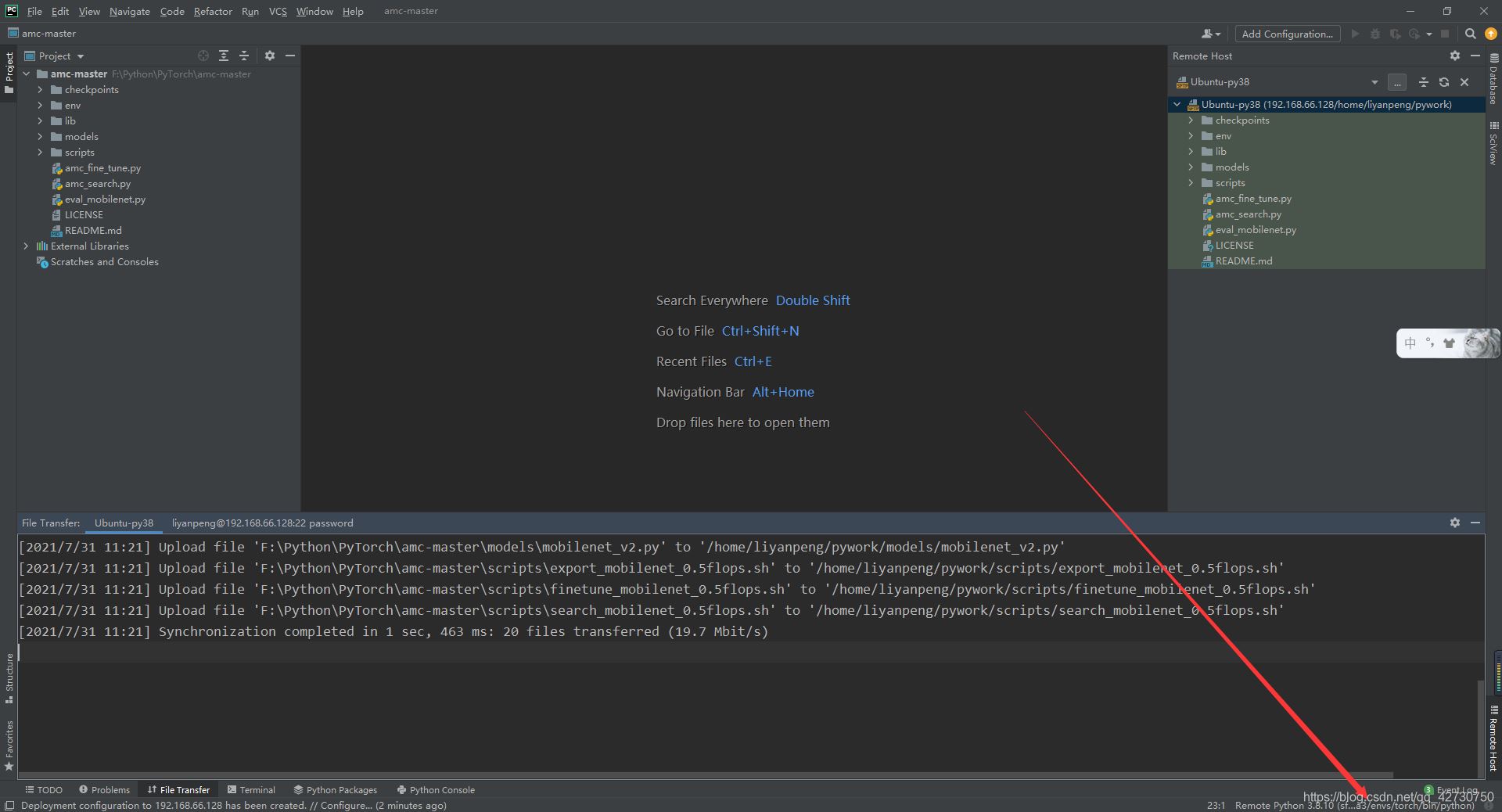
可以看到代碼中已經沒有紅色的缺少庫文件錯誤信息,且經過Debug,顯示的是服務器端的Python環境:
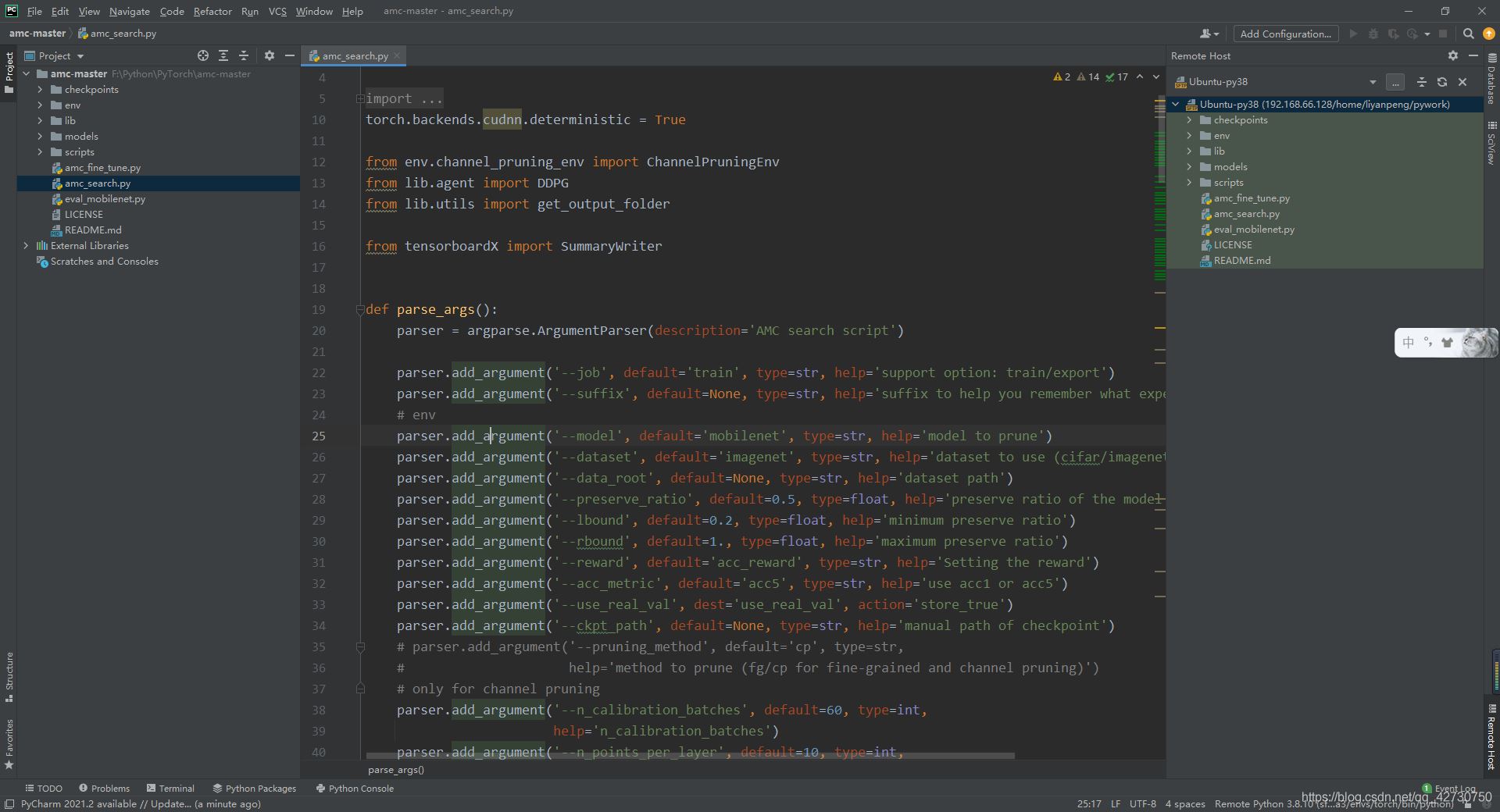
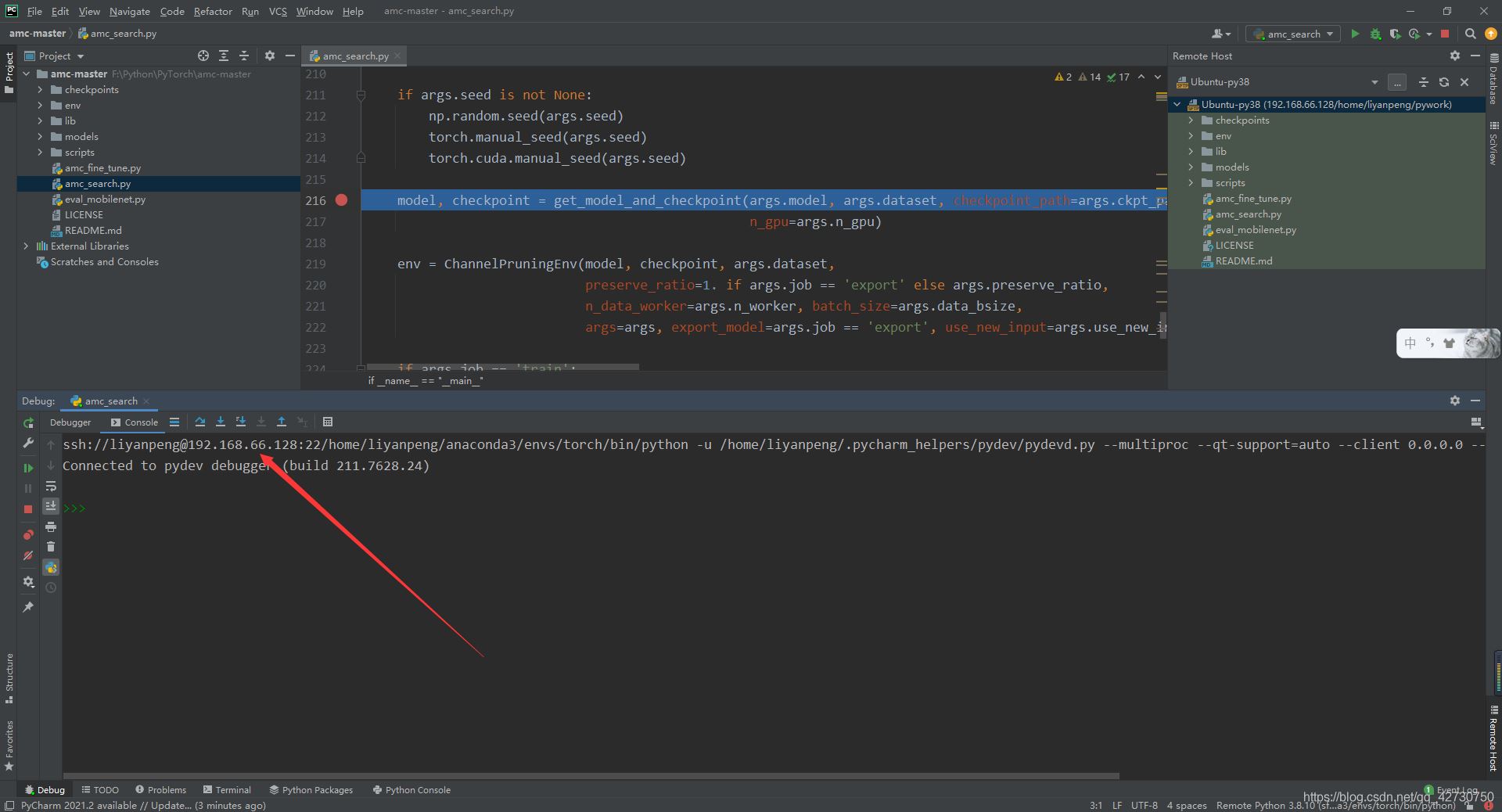
到此這篇關于Pycharm遠程連接服務器并運行與調試的文章就介紹到這了,更多相關Pycharm遠程連接服務器內容請搜索腳本之家以前的文章或繼續瀏覽下面的相關文章希望大家以后多多支持腳本之家!